パート1は、私は私のHPフラッシュドライブからデータを回復することはできますか?
こんにちは、私は私のHPのミニ110-1131DXのトードのリカバリーフラッシュディスクを作りたかったです。私のオペレーティングシステムは、Windows 7で解決策はありますか?ありがとうございました。
お使いのHPフラッシュドライブから失われたデータを取得するには、すぐにフラッシュドライブの使用を停止する必要があります。そうでない場合は、失われたデータは、おそらく新しいデータで上書きすることができます。次に、インターネット上のHPのデータ回復プログラムを見つけます。
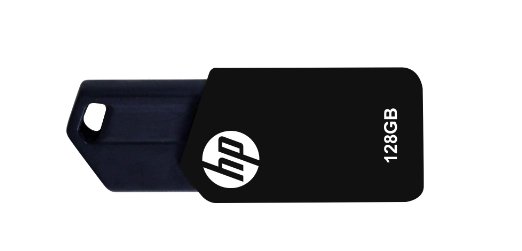
Wondershare:ここに私の推薦であるデータ復旧、またはのWondershare Mac用データ復旧は。この強力なHPのフラッシュドライブの回復ツールは、ファイルを誤って削除、ミスハンドリング、システムエラーまたは他の理由のために失われているかどうか、簡単に自分のHPフラッシュドライブから失われたファイルを回復することができます。このHPのデータ回復プログラムでは、あなたがする必要があるすべてはあなたのHPのフラッシュドライブをスキャンし、回復するファイルを選択しています。
あなたは今のWondershare HPのフラッシュドライブの回復の試用版をダウンロードすることができます。試用版を使用すると、HPのデータ回復のためのソフトウェアを購入する前に、あなたのフラッシュドライブをスキャンすることができます。この機能は本当に素晴らしいです!

- 安全かつ完全に失われたまたは削除されたファイル、写真、オーディオ、音楽、効果的に任意のストレージデバイスからのメールを、回復します。
- ごみ箱、ハードドライブ、メモリカード、フラッシュドライブ、デジタルカメラやビデオカメラからのデータ復旧をサポートします。
- 異なる状況の下で突然削除、フォーマット、ハードドライブの破損、ウイルス攻撃、システムクラッシュのためのデータを回復するためにサポートします。
- 回復する前にプレビューを使用すると、選択的回復を行うことができます。
- 対応OS: Windowsの10月8日/ 7 / XP / Vistaの、のiMac、MacBookの、Mac上のMac OS X(マックOS X 10.6、10.7および10.8、10.9、10.10ヨセミテ、10.10、10.11エルキャピタン、10.12シエラ)プロなど
パート2つの HPのフラッシュドライブのデータ復旧を実行するために3つのステップ
今度は、Wondershareのデータ復旧のWindows版と回復を処理してみましょう。Macユーザーのために、あなたはMac版と同様の手順に従うことができます。
SETP 1. HPフラッシュドライブのリカバリを実行するファイルの種類を選択
Wondershareのデータ復旧を起動し、あなたが復元したいファイルの種類を選択します。開始するには、「すべてのファイルタイプ」をクリックしてください。

SETP 2.ロストデータをスキャンするためにあなたのHPフラッシュドライブを選択します
お使いのHPフラッシュドライブがコンピュータに正しく接続されていることを確認してください。プログラムが自動的に外部記憶装置を含む、コンピュータ上のすべてのハードドライブが表示されます。
お使いのHPフラッシュドライブのための1つを選択し、スキャンし、「スタート」をクリックしてください。

注意:「ディープスキャン」は、より強力ですが、それは時間がかかりますし、何の元のファイル名がスキャン結果に表示されません。

SETP 3.あなたのHPフラッシュドライブから選択的にファイルを修復します
ときにスキャンが終了すると、見つかったすべてのファイルは、プログラムウィンドウの左側に表示されます。あなたのファイルは、ファイル名やファイルパスで検出されたかどうかを確認してください。また、写真のようないくつかの種類のファイルをプレビューすることがあります。
復元して、コンピュータに保存するために「回復」をクリックしたいファイルを選択します。
注意:回復安全のため、戻ってあなたのHPフラッシュドライブに回復したファイルを保存しないでください。新しいデバイスやそれらを保存するには、コンピュータ上の目的地を選択します。

フラッシュドライブの回復
- フラッシュドライブの機能+
- 特別なフラッシュドライブ+
- 問題とトラブルシューティング+
- フラッシュドライブのファイル+
- フラッシュドライブのデータ+
- Recvoerフラッシュドライブ+
- ブランドのフラッシュドライブ+
- 回復フラッシュドライブ+






